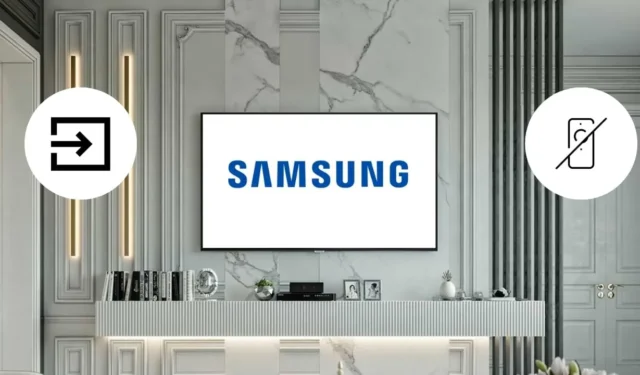
За да промените входа на вашия телевизор Samsung, просто маркирайте името на устройството на началния екран и натиснете и задръжте бутона OK на вашето дистанционно. Ако дистанционното на телевизора ви не реагира, можете да използвате бутона на джойстика на телевизора, дистанционното приложение или дори мишка или клавиатура, за да превключите входа, без да е необходимо дистанционно управление.
Използване на бутоните на телевизора за превключване на входа на телевизор Samsung без дистанционно
Всеки телевизор Samsung е оборудван с физически бутони, разположени в долната централна част, от дясната страна под предния панел или на задния панел. Тези бутони ви позволяват да включвате/изключвате телевизора, да регулирате нивата на звука и да променяте входните настройки. Ако бутонът е разположен на гърба, вероятно ще прилича на контролен стик. За достъп до менюто, докато телевизорът е включен, натиснете бутона веднъж, за да се покажат опциите на менюто. Оттам отидете до опцията Източник и изберете предпочитания HDMI вход .
За модели, при които контролните бутони са поставени под логото на Samsung в долната централна част или от дясната страна, натиснете веднъж бутона за захранване , за да изведете менюто. За да стигнете до опцията Източник , продължавайте да натискате бутона за захранване на интервали, докато се появи, след което натиснете продължително бутона за захранване , за да изберете вашия HDMI вход.
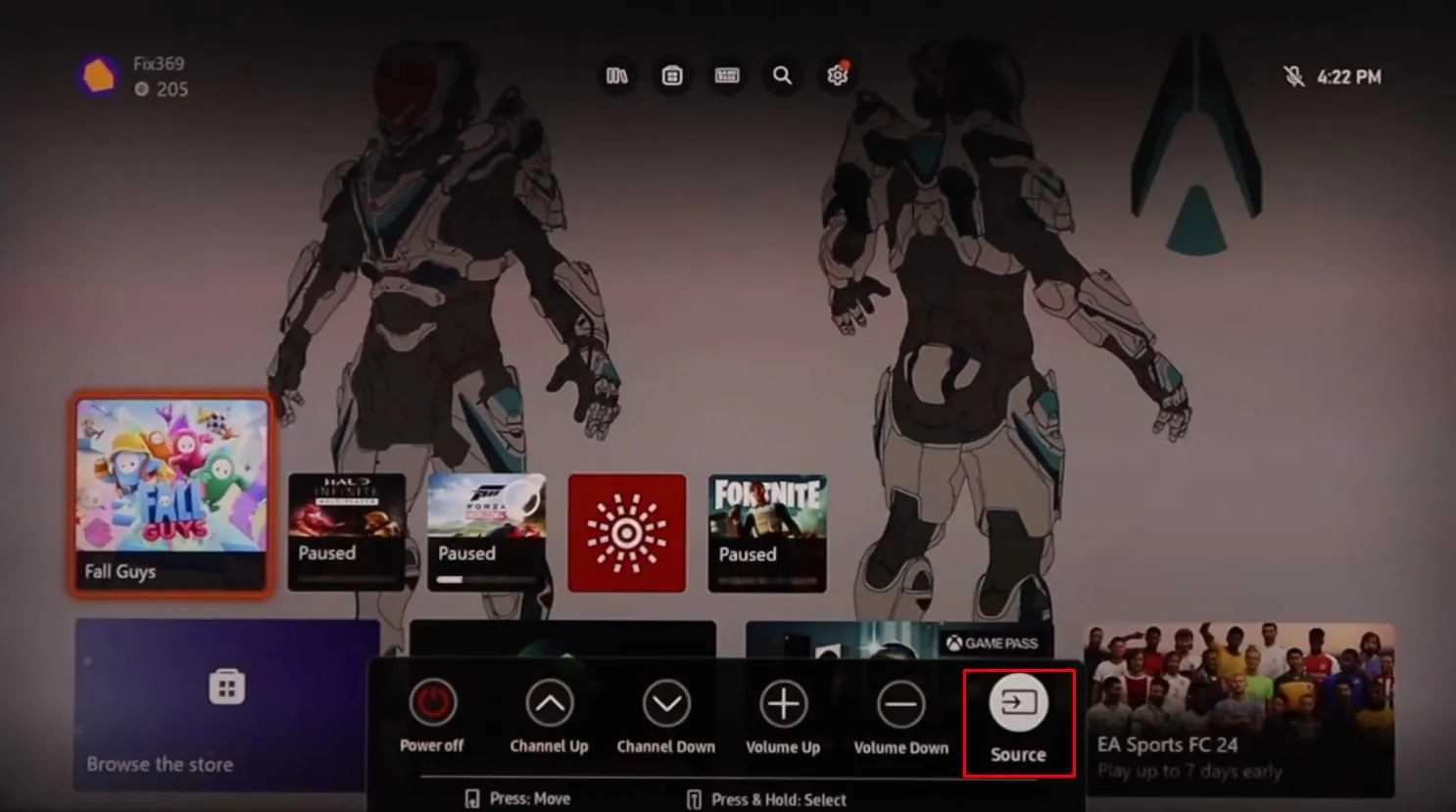
Превключете HDMI на телевизор Samsung с отдалечени приложения
Можете да управлявате вашия Samsung Smart TV чрез приложението SmartThings. Изтеглете го на устройството си с Android чрез Google Play Store или на вашия iPhone от App Store . Уверете се, че вашият телевизор Samsung е свързан към същата WiFi мрежа като вашия смартфон, преди да започнете. След като инсталирате приложението, свържете го с вашия телевизор Samsung и отворете дистанционния интерфейс. Докоснете иконата Източник в приложението и изберете HDMI входа, който искате да изберете за вашия телевизор.
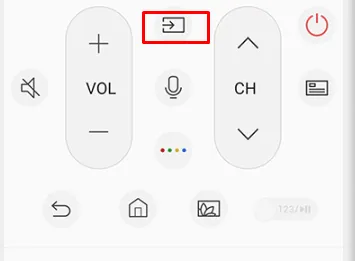
Ако притежавате по-стар телевизор Samsung без WiFi възможности, помислете дали да не използвате инфрачервени дистанционни приложения на трети страни, достъпни онлайн. Тези приложения функционират чрез излъчване на инфрачервени сигнали и не изискват WiFi връзка. Уверете се, че вашият Android смартфон е оборудван с IR бластер. Някои препоръчани IR дистанционни приложения за промяна на входа на вашия телевизор Samsung включват:
- Дистанционно IR за телевизор Samsung
- Дистанционно управление за телевизор (Samsung).
- Samsung Smart TV Remote
Използвайте гласови команди, за да промените входа на Samsung Smart TV без дистанционно
В допълнение към използването на бутоните на телевизора и дистанционните приложения, можете също да промените входа на вашия телевизор Samsung чрез гласови команди. Ако вашият телевизор Samsung разполага с вграден гласов асистент Bixby или Alexa , можете да използвате тези възможности, за да превключвате входове без усилие.
За да използвате Bixby, първо се уверете, че е избран като предпочитан гласов асистент в менюто с настройки. След това натиснете бутона Mic , наличен в приложението SmartThings, и въведете командата “ HDMI <име > .”
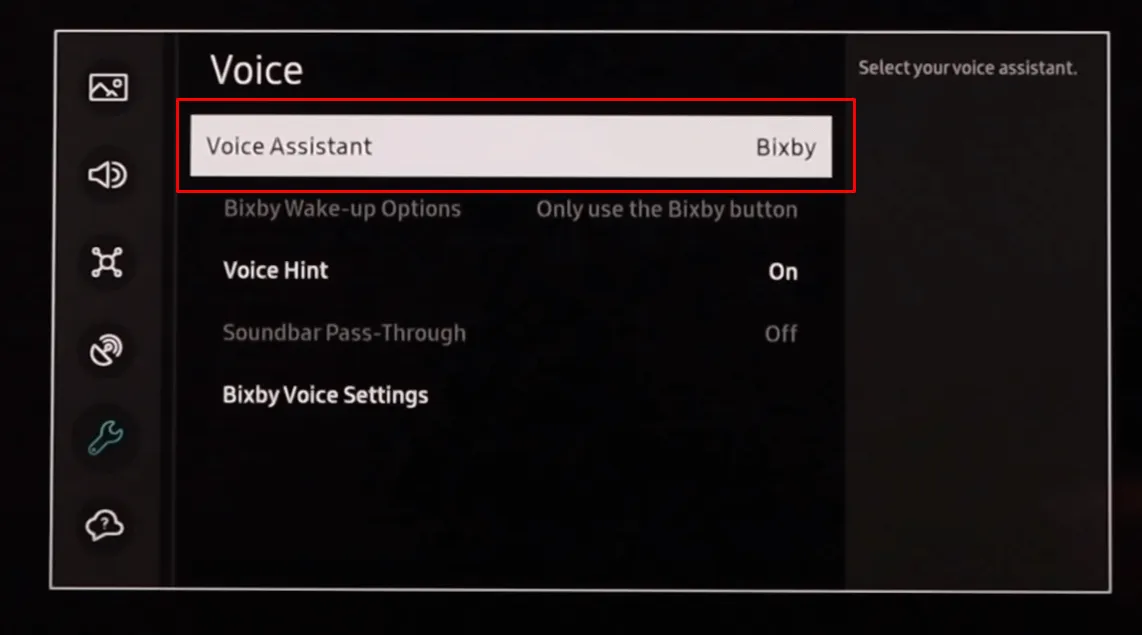
Ако предпочитате да използвате Alexa, уверете се, че тя вече е конфигурирана на вашия телевизор Samsung. За процеса на настройка вижте това ръководство . След като всичко е настроено, отидете на настройките на гласовия асистент на вашия телевизор и изберете Alexa като ваш асистент по подразбиране. След това натиснете бутона Mic на отдалеченото приложение и дайте командата „ Alexa, Switch to HDMI <number> .“
Можете също така да управлявате своя телевизор Samsung чрез гласови команди, без да използвате бутона за микрофон, при условие че сте активирали функцията за гласово събуждане на вашето устройство.
Използвайте клавиатура, за да промените източника на телевизор Samsung без дистанционно

Допълнителен метод за промяна на входа на вашия телевизор Samsung е чрез използване на безжична клавиатура. Ако можете да свържете безжична клавиатура, която има D-pad към вашия телевизор Samsung, на екрана ще се появи курсор на мишката. След това можете да използвате показалеца на мишката заедно с клавишите на клавиатурата, за да отидете до опцията Източник на началния екран на вашия телевизор и да изберете желания HDMI вход.




Вашият коментар